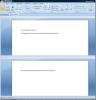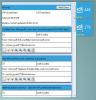Brezplačni defrag defg: Izključite mape iz postopka defragmentacije
Razdrobljenost podatkov, shranjenih na trdem disku, je eden izmed številnih razlogov za upočasnitev računalnika. Razdrobljenost pomeni, da se podatki shranijo na več kosov, ki niso nameščeni tesno skupaj na trdem disku. Defragmentacija trdega diska lahko sistem pospeši, saj preuredi fragmente datotek. Kot ste morda opazili, privzeti defragmenter Windows traja veliko časa med postopkom defragmentacije. Program za defragmentiranje diska WinUtilities je aplikacija za defragmentacijo sistema Windows, ki lahko učinkovito in z veliko hitrejšo hitrostjo defragmentira trde diske. Aplikacija omogoča izbiro želenih diskovnih pogonov in po postopku defragmentacije vsebuje podrobno poročilo. Omogoča vam, da izberete hitrost postopka in izločite datoteke in mape iz postopka defragmentacije.
Glavni vmesnik ima Opcije gumb zgoraj desno, Seznam pogonov in graf defragmentacije na sredini in Odklopite, premor in Nehaj gumbi spodaj desno.
Za začetek izberite pogone za defragmentacijo in kliknite Odklopite. Odstotek zaključka postopka defragmentacije je prikazan v spodnjem desnem kotu. Med postopkom lahko
Pavza ali Nehaj defragmentacijo s pomočjo gumbov za zaustavitev in zaustavitev, ki so na voljo na dnu. Obstaja tudi možnost izklopa računalnika, ko je postopek defragmentacije končan. Ta možnost se lahko izkaže za izjemno koristno, ko greste spat ali odhajate in ne želite, da računalnik deluje v prostem teku.
Ko je postopek defragmentacije končan, se pojavi pogovorno okno s podrobnim poročilom o postopku defragmentacije. Lahko pa neposredno Natisni poročila ali uporabite Shrani kot možnost, da ga shranite v obliki HTML.

The Nastavitve v meniju lahko dostopate s klikom Opcije v glavnem vmesniku. Sestavljen je iz petih zavihkov Ukrep, hitrost, prosti prostor, izključuje in Vesoljske svinje. The Ukrep na kartici vam omogoča, da izberete dejanje, ki ga želite izvesti, ko kliknete Odklopite gumb na glavnem vmesniku, kot je Samo analizirajte, Analizirajte in defragmentirajte, Analizirajte, defragmentirajte in hitro optimizirajte itd. The Hitrost zavihek omogoča spreminjanje hitrosti postopka defragmentacije med 0% in 100%. Iz začasnih datotek lahko nastavite odstotek prostora za prostornino, ki mora biti prosto na disku Prosti prostor zavihek. The Izključuje zavihek vam omogoča Dodaj in Izbriši datoteke in mape s seznama za izključitev, medtem ko Vesoljske svinje zavihek omogoča upravljanje območja Space Hogs za datoteke, večje od 50 megabajtov.

Defragmenter WinUtilities Free Disk Defragmenter deluje na vseh 32-bitnih in 64-bitnih različicah sistema Windows.
Prenesite WinUtilities Free Defragmenter Disk
Iskanje
Zadnje Objave
ClipCube je majhno prenosno orodje za zgodovino odložišča za Windows
ClipCube je prenosna aplikacija Windows, ki kopira in shranjuje vse...
Kako dodati zavihke v Microsoft Word, Excel in PowerPoint
OfficeTab je brezplačen dodatek za MS Office 2001, 2007 in 2010, ki...
Pripomoček za predogled pošte je namizni obveščevalec e-pošte z uporabniškim vmesnikom Windows Phone 7
Pripomoček za predogled po pošti je dinamičen namizni pripomoček za...